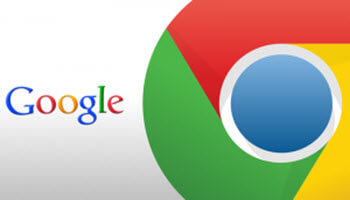Todos usamos muchos navegadores diferentes y uno de los más populares es Google Chrome. Es posible que muchos de nosotros no lo hayamos sabido o notado antes, pero cuando usa este navegador, configura accesos directos automáticamente con los sitios que más busca. Los muestran cuando abre una ventana Nueva pestaña. La pantalla Nueva pestaña mostrará todos los accesos directos que se han configurado debajo del cuadro de búsqueda. Considero que tener estos atajos es muy útil en mi navegación diaria. Algunos de mis clientes comenzaron a preguntarme cómo podían eliminar o agregar accesos directos a la pantalla Nuevas pestañas. Esta es una gran pregunta y todos deberían saber cómo funciona. Investigué un poco y recopilé algunos datos. Es hora de mostrarte cómo puedes editar esos útiles atajos en tu navegador Google Chrome.
Editar atajos de Google Chrome
Paso 1: Abre tu Google Chrome Navegador.
Paso 3: Esto mostrará las Nuevas pestañas Pantalla. Aquí debería ver los enlaces de acceso directo debajo de la barra de búsqueda. Hay algunas cosas que puede hacer aquí para editar los accesos directos. Primero, pase el mouse sobre uno de los atajos de enlace. Debería ver tres puntos verticales en la parte superior derecha de ese enlace. Haz clic en él.
Paso 4: aparecerá un menú y tienes dos opciones:
Editar acceso directo Eliminar
Para este artículo, elegiremos Editar acceso directo . Haga clic en él.
Paso 5: Ahora aparecerá la pantalla de edición. Aquí puede nombrarlo como desee y actualizar la URL si es necesario. Una vez que haya terminado, haga clic en el botón HECHO en la parte inferior derecha.
Agregar accesos directos
Paso 6: otra opción es agregar un atajo propio. Si observa el último icono de esta pantalla, debería ver el signo Más con Añadir acceso directo debajo. Una vez que haga clic en él, verá la ventana para agregar este nuevo enlace. Rellénelo y luego haga clic en Listo .
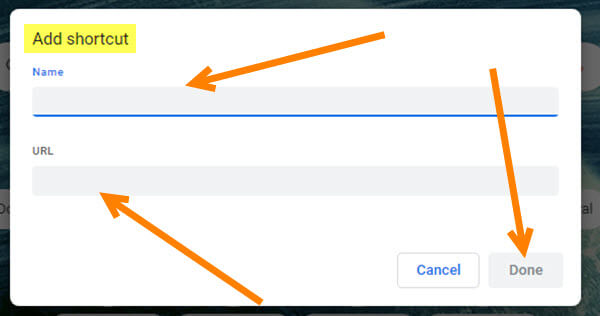
Personalizar accesos directos
Paso 7: la última opción es para personalizar sus atajos. Para ello, busque en la esquina inferior derecha de la pantalla Nueva pestaña . Allí verá un icono de lápiz de edición en el que debe hacer clic. Esto abre la opción Personalizar esta página y en el menú de la izquierda, haga clic en la opción Accesos directos . Aquí tiene tres opciones:
Mis accesos directos (los accesos directos los selecciona usted) Sitios más visitados (los accesos directos se sugieren según los sitios web que visita con frecuencia) Ocultar accesos directos
El primero es el predeterminado para mí, pero puede elegir uno de los otros si funcionan mejor para usted. Una vez que haya elegido la correcta, haga clic en el botón Listo .
Eso es todo lo que tiene que hacer para editar su accesos directos en la pantalla Nueva pestaña de Google Chrome.
Consejo adicional: puede cambiar el orden de los accesos directos en la ventana Nueva pestaña. Simplemente mantenga presionado el botón izquierdo del mouse sobre el que desea mover. Luego arrástrelo al lugar que desee y suelte el botón.
–